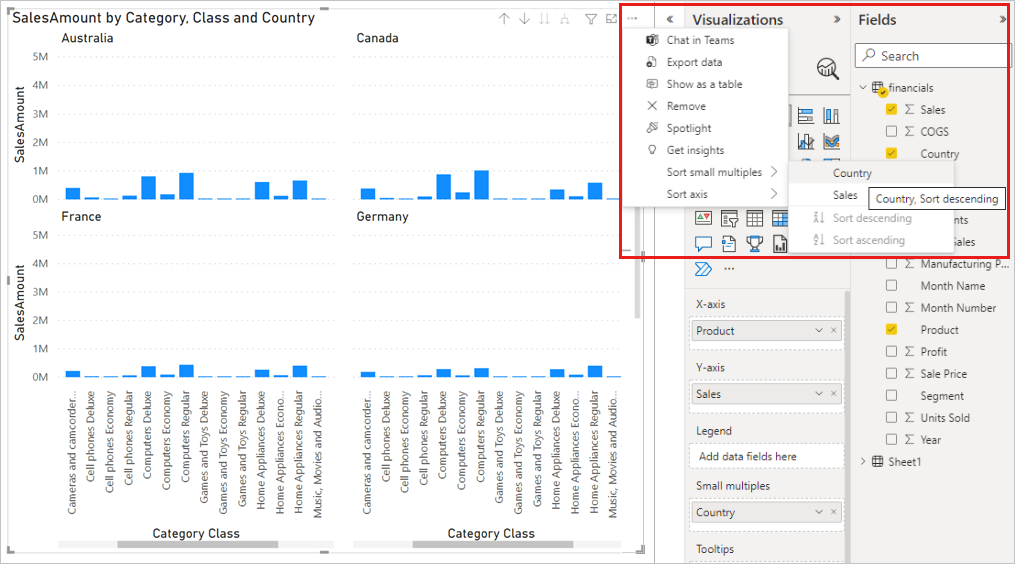在 Power BI 中与小型序列图进行交互
适用范围:Power BI Desktop
Power BI 服务
小型序列图(或 trellising)将视觉对象拆分为自身的多个版本。 本文介绍了如何通过与它们互动来获得最大的好处。
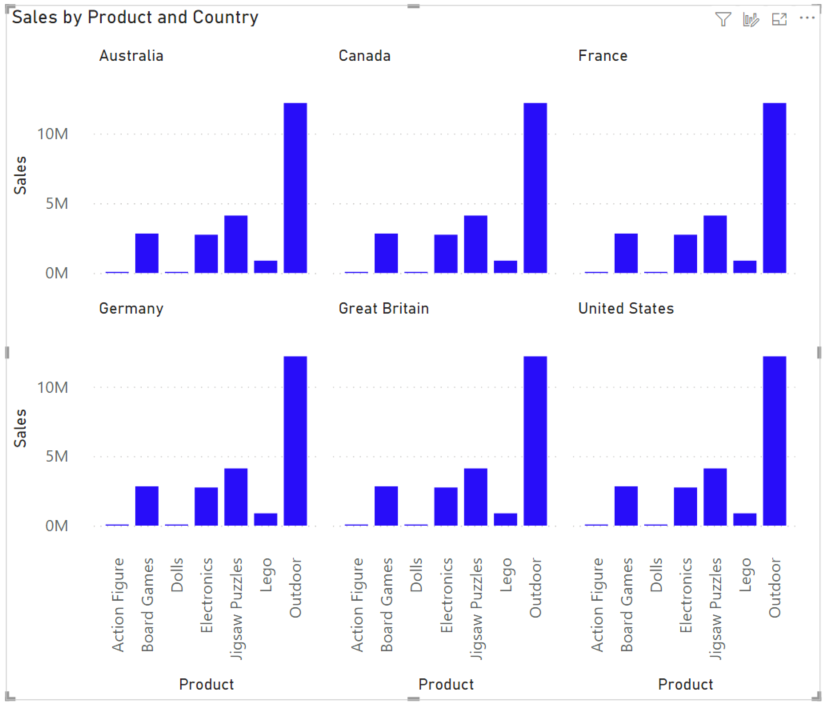
想要创建小型序列图? 请参阅在 Power BI 中创建小型序列图。
在小型序列图中滚动
小型序列图包含的单独图表数可能超出网格可以容纳的数量。 如果是这样,可以向下滚动来查看其余类别。
对于具有许多类别的分类 X 轴,你还可以看到该轴的每个副本的滚动条。 在该轴上滚动会将它们一起移动。 如果使用的是滚轮,请按住 Shift 键来滚动分类轴。
选择要交叉突出显示的数据
通过选择视觉对象的不同部分,可以选择不同的数据子集。
选择数据点
将鼠标指针悬停在一个序列图上的数据点上,以在该序列图中显示工具提示。 对于折线图,在 X 轴上还可以看到参考线。 选择该数据点以按轴值和小型序列图类别交叉突出显示其他视觉效果,并暗显其他序列图。
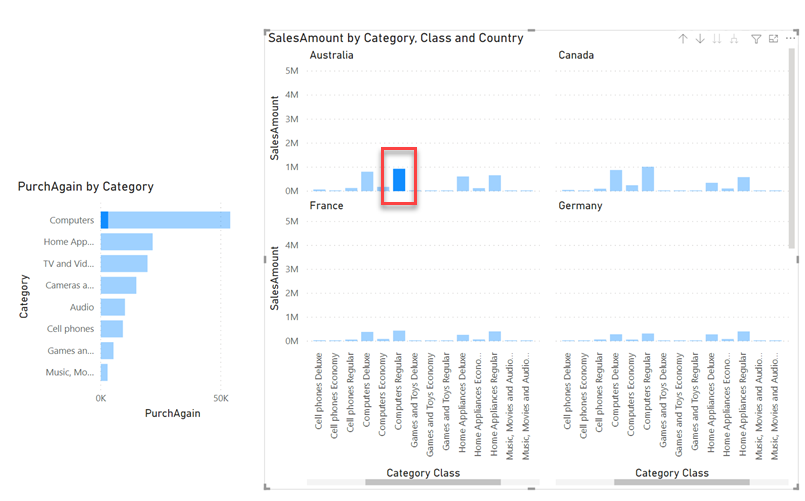
选择一个分类轴值
选择一个类别标签,以按该轴值交叉突出显示其他视觉对象。
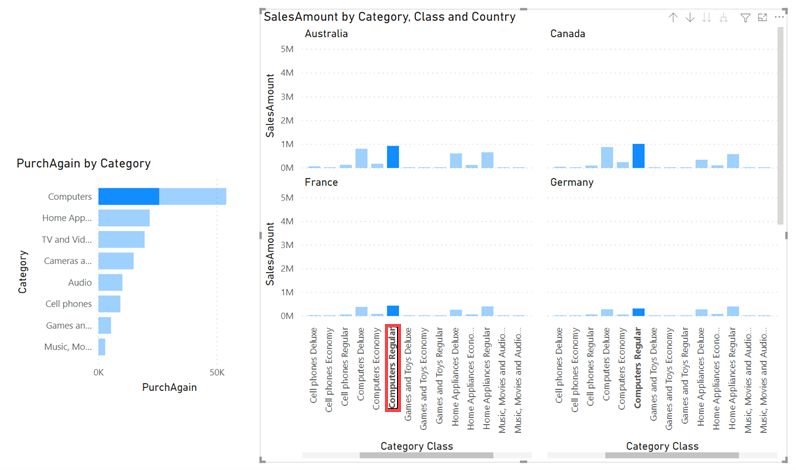
选择一个标题
选择一个小型序列图的标题,以按该小标题中的类别交叉突出显示其他视觉对象。
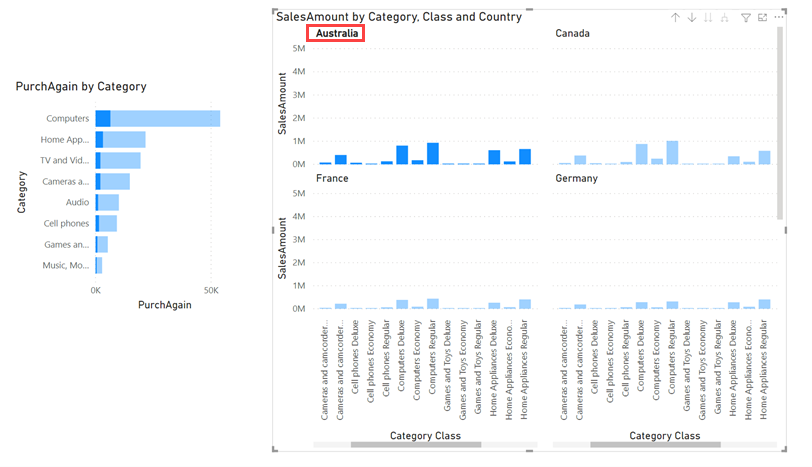
图例
选择一个图例类别,以交叉突出显示其他视觉对象并交叉突出显示其他序列图。
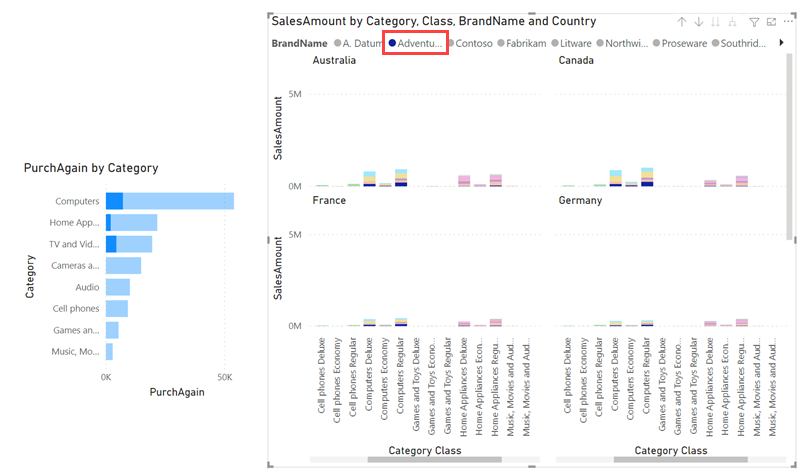
排序
使用排序功能,你可以一次对视觉对象的多个方面进行排序。 可以先按类别再按每个序列图中的轴进行排序。